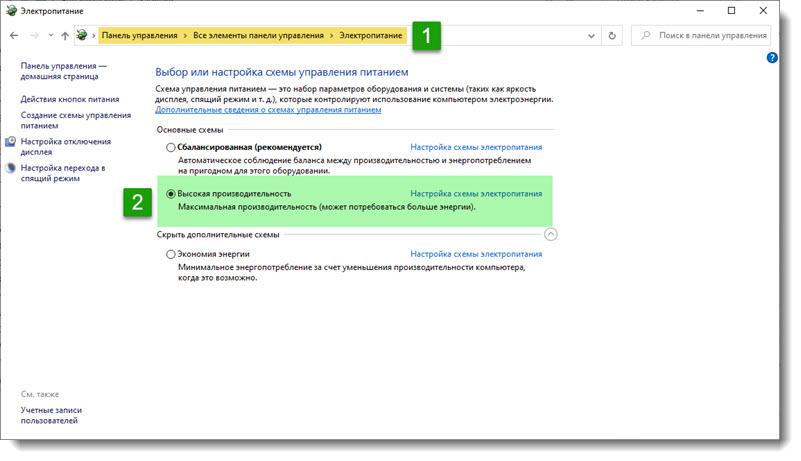Как установить okdesk на компьютер
AnyDesk – бесплатное средство для управления удалёнными ПК, ближайший конкурент TeamViewer и Ammy Admin. Создано по принципу: скачал, запустил, подключился и работай. У приложения миниатюрный однооконный интерфейс без запутанных меню. Соединение устанавливается в пару кликов. Доведённый до совершенства код работает практически без ошибок.
В статье покажем, как пользоваться AnyDesk: настроить, установить соединение между ПК и устройством на Андроид. Разберёмся с основными функциями программы, вопросами, возникающими в процессе эксплуатации приложения.
AnyDesk: на что способна программа?
Мощный инструмент для частного и корпоративного пользования, для удалённого подключения к ПК с помощью компьютера или мобильного телефона. Применяется для администрирования клиентов (заказчиков), помощи знакомым, получения доступа к служебному или домашнему устройству с любой платформы.
Перекрёстная кроссплатформенная совместимость позволяет работать с машинами на мобильных, десктопных операционных системах. Беспрецедентная безопасность и шустрый собственный кодек DeskRT гарантируют конфиденциальность, минимальную нагрузку на интернет-канал и графический ускоритель.
Удалённое подключение к ПК
ЭниДеск применяется для решения частных и коммерческих вопросов, независимо от используемой заказчиком и разработчиком (поставщиком услуг) платформы. Работает на Windows, Linux, FreeBSD, Mac. Поддерживает мобильные операционные системы: iOS, Raspberry, Android, Chrome OS. Частные лица прибегают к помощи AnyDesk для взаимодействия с домашним ПК через интернет, получения доступа до служебных компьютеров из дома – актуально при удалённой работы во время пандемии.
Важно! С приложением сможете подключиться и управлять домашним ПК с любой точки мира после настройки неконтролируемого доступа. Ещё один вариант эксплуатации AnyDesk – управление компьютером со смартфона при просмотре кино, лёжа на диване.
Как подключиться к другому ПК
Для установки связи с удалённой машиной действуйте по инструкции ниже (рассмотрим на примере двух компьютеров на Windows, для остальных операционных систем процесс аналогичный, немного отличается размещение элементов интерфейса):
- Запустите программу на обоих устройствах.
- Попросите клиента сообщить вам его адрес (идентификатор ID). Он указывается вверху слева (блок «Это рабочее место»).

Это девять цифр, копируются в буфер обмена через правый клик.


Ведомый компьютер может ограничить права ведущего, разрешить или запретить:
- передачу аудио;
- перехват мыши и клавиатуры, их блокировку;
- доступ к буферу обмена;
- перезагрузку компьютера;
- применение файлового менеджера для обмена;
- получение системной информации;
- печать документов на локальном принтере;
- рисование на экране;
- создание TCP-туннелей;
- активацию режима приватности.
После принятия запроса увидите рабочий стол удалённой машины.
Что нужно, чтобы подключились к моему ПК
Для соединения с вашим компьютером нужно запустить Any Desk на двух ПК и следуйте инструкциям по шагам:
- Сообщите оппоненту идентификатор по телефону, через мессенджер, социальную сеть, по почте.
- В окне с запросом определитесь с разрешениями для оператора и дайте добро на установку связи.

Окно отображается на протяжении сеанса, в нём клиент может изменять разрешения когда угодно.

Интерфейс программы и настройки
AnyDesk имеет однооконный вкладочный интерфейс.

После установки соединения появляются другие вкладки:




Основные функции AnyDesk
Некоторые возможности программы AnyDesk заслуживают отдельного внимания.
Смена ролей
При работе в AnyDesk подключаемый компьютер называется доминантным (оператор), тот, к которому подключаются – клиентским, подчинённым. Приложение позволяет в два клика обменять их ролями (правами) без разрыва соединения. Откройте меню действий и выберите «Переключить стороны».

Для переключения между экранами удалённого ПК, к которому подключено два и более монитора, используйте кнопку с номером дисплея.

Чат между устройствами
Обмен файлами
Встроенный файловый менеджер упростит передачу документов и каталогов между устройствами по сети по инициативе доминантного компьютера.
- Кликните по иконке файлового обозревателя в панели инструментов.
- В правой панели (устройство-получатель) откройте каталог, куда собираетесь копировать или перемещать данные.
- Слева выберите объекты (как в «Проводнике» Windows), кликните правой клавишей и нажмите «Загрузить».
Внимание! Функция drag&drop (перетаскивания) пока не реализована.
Аналогично каталоги с файлами в AnyDesk копируют на доминантный компьютер.

Если функция недоступна, попросите клиента дать доступ до файловой системы: ему нужно развернуть окно AnyDesk, кликнуть по кнопке записной книжки – серый цвет заменится на синий.

Для получения прав администратора на удалённом компьютере откройте меню действий и запросите повышенные привилегии.
Исправление ошибок в ЭниДеск
Вопросы и ответы
Существует ли портативная версия AnyDesk для запуска без установки? AnyDesk по умолчанию портативное приложение – не требует установки. Для организации неконтролируемого доступа программу рекомендуется инсталлировать на компьютер.Для вызова адресной книги кликните по полю для ввода AnyDesk ID и выберите соответствующий пункт. Доступна только в профессиональной версии приложения.

Если появились дополнительные вопросы – задавайте в комментариях, мы ответим.
Okdesk — лидирующая Help Desk система для автоматизации процессов сервисного, постпродажного и выездного обслуживания. Разработана на основании опыта 10 000+ компаний из России, СНГ, стран Европы и Латинской Америки.
Приложение Okdesk - полноценное мобильное рабочее место для сервисных инженеров и выездных специалистов.
С приложением Okdesk Вы, ваши сотрудники и подрядчики смогут:
- интерактивно управлять всеми активностями по заявками;
- вести переписку с заявителями, диспетчерами или коллегами;
- мгновенно прикладывать фотографии по факту выполненных работ или подписанных заказ-нарядов;
- фиксировать фактические трудозатраты;
- строить маршрут до адреса клиента или объекта обслуживания;
- указывать стоимость выполненных работ или установленного оборудования;
- полноценно работать с QR кодами для инвентаризации или быстрой регистрации заявки по инфраструктуре;
- и даже регистрировать новые тикеты прямо с мобильного телефона.
Всё что нужно для решения заявок в срок!
Нет интернета? Не проблема!
Оффлайн режим обеспечивает возможность выполнения заявок специалистами даже там, где нет интернета. Вся загруженная ранее информация, включая комментарии доступна при потере связи.
Всегда в курсе важных изменений
Push уведомления не позволяют пропустить ни одной важной заявки или комментария от клиента.
Списание трудозатрат и интеграция с картографическими приложениями.
Мы делаем Okdesk, чтобы ваша компания смогла предоставлять сервисную поддержку мирового уровня!
Инструкции по установке
Cкачать и установить Okdesk. Для исполнителей заявок. Help Desk система на компьютер бесплатно.
Многие из нас стали задавать простой вопрос: как скачать, установить и сыграть в нашу любимую игру прямо на компьютере?
Если вы не любите маленькие экраны смартфона или планшета, то сделать это можно с помощью программы-эмулятора. С ее помощью можно создать на своем компьютере среду Android и через нее запустить приложение. На данный момент самыми популярными утилитами для этого являются: Bluestacks и NoxPlayer.
Установка Okdesk. Для исполнителей заявок. Help Desk система на компьютер с помощью Bluestacks
Bluestacks считается самым популярным эмулятором для компьютеров под управлением Windows. Кроме того, есть версия этой программы для Mac OS. Для того, чтобы установить этот эмулятор на ПК нужно, чтобы на нем была установлена Windows 7 (или выше) и имелось минимум 2 Гб оперативной памяти.
+ Windows: дважды щелкните по скачанному EXE-файлу, нажмите «Да», когда появится запрос, щелкните по «Установить», нажмите «Завершить», когда эта опция станет активной. Откройте Bluestacks, если он не запустился автоматически, а затем следуйте инструкциям на экране, чтобы войти в свою учетную запись Google.
+ Mac: дважды щелкните по скачанному файлу DMG, дважды щелкните по значку Bluestacks, нажмите «Установить», когда будет предложено, разрешите устанавливать программы сторонних разработчиков (если понадобится) и нажмите «Продолжить». Откройте Bluestacks, если он не запустился автоматически, и следуйте инструкциям на экране, чтобы войти в свою учетную запись Google.
Скачайте файл APK на компьютер. APK-файлы являются установщиками приложений. Вы можете скачать apk-файл с нашего сайта.
Щелкните по вкладке «Мои приложения». Она находится в верхней левой части окна Bluestacks.
Нажмите «Установить APK». Эта опция находится в нижнем правом углу окна. Откроется окно Проводника (Windows) или Finder (Mac).
Выберите скачанный файл APK. Перейдите в папку со скачанным файлом APK и щелкните по нему, чтобы выбрать.
Нажмите «Открыть». Эта опция находится в нижнем правом углу окна. Файл APK откроется в Bluestacks, то есть начнется установка приложения.
Запустите приложение. Когда значок приложения отобразится на вкладке «Мои приложения», щелкните по нему, чтобы открыть приложение.
Ты можешь использовать Okdesk. Для исполнителей заявок. Help Desk система на компьютере уже сейчас - просто скачай Okdesk. Для исполнителей заявок. Help Desk система для Windows и Mac прямо с этой страницы и установи приложение и ты останешься доволен.
Установка Okdesk. Для исполнителей заявок. Help Desk система на компьютер с помощью NoxPlayer
Nox App Player бесплатна и не имеет никакой навязчивой всплывающей рекламы. Работает на Андроиде версии 4.4.2, позволяя открывать множество игр, будь то большой симулятор, требовательный шутер или любое другое приложение.
+ Для того чтобы установить эмулятор Nox App Player, нажимаем на кнопку «СКАЧАТЬ».
+ Далее начнется автоматическая загрузка, по завершении которой необходимо будет перейти в папку «Загрузки» и нажать на установочный файл скачанной программы.
Установка и запуск программы:
+ Для продолжения установки необходимо в открывшемся окне нажать на кнопку «Установить». Выберите дополнительные параметры инсталляции, нажав на кнопку «Настроить», если вам это необходимо. Не снимайте галочку с пункта «Принять «Соглашение»», иначе вы не сможете продолжить.
+ После того как эмулятор будет установлен на компьютер, вы увидите на экране окно запуска, где необходимо будет нажать на кнопку «Пуск».
+ Все, на этом этапе установка эмулятора Nox App Player завершена. Для полноценной работы программы вам необходимо будет зайти в свой аккаунт Play Market — нажмите на иконку приложения в папке Google, введите логин и пароль от вашей учетной записи.
Загрузка и установка приложений: Для этого вам необходимо скачать файл приложения в формате APK и просто перетащить его на рабочий стол Nox App Player. После этого сразу начнется установка, по окончании которой вы увидите значок этого приложения на главном экране.
Этой статьи не должно было быть: вроде как и Хабр не жалобная книга, и у меня частная история далеко не хабровской компании. Но именно на Хабре я получил не очень корректное отношение одной компании и познакомился аж с двумя другими в самый подходящий момент — в момент, когда я искал хелпдеск. Я протестировал и перебрал 15 разных хелпдеск-систем и не смог выбрать из них ни одну! Уже прочувствовали всю драму? Рано! В общем, я перекипел, выпустил пар, заставил потестировать своих коллег, немного выдохнул и решил не бомбить на эмоциях, а написать текст — о том, как требования могут соотноситься с ПО и о том, что разработчики иногда несколько оторваны от реальности. Хотя без эмоций не получится, потому что я был по обе стороны софта: и заказчиком, и разработчиком, а значит, понимаю обоих. Но никого не хочу оправдывать. Простите, если будет лонгрид. Может и лонг, но зато экшен!

Итак, что случилось
Некоторое время назад я устроился в компанию на должность технического директора. Компания занимается продажей и обслуживанием медицинского оборудования (не самого сложного, но распространённого), работает напрямую с множеством частных клиник, косметических кабинетов, студий, стоматологов и проч. Никаких особенных секретов в этом бизнесе нет, и в принципе ребята обходились услугами приходящего сисадмина, но некоторая смена бизнес-процессов заставила обрести продвинутого специалиста для контроля и поддержки работы CRM-системы, собственного сервера, IT-парка сотрудников, 1С (я плакал и отбивался) и проч. инфраструктурных штук. Особенно остро стояли три проблемы, которые имеют очень важное значение для этой статьи.
- CRM в компании очень легаси — я даже название писать не буду, его здесь никто не вспомнит. Даже вендор не выходит на контакт по этой версии и переводит стрелки на партнёра. Однако у меня в руках есть некоторые инструменты доработки и система довольно надёжно и удобно устроена и отлично хранит клиентскую базу. Очень важно понимать, что клиентская база такой компании — ценнейший актив (да простят меня коллеги!), потому что уход даже 5 клиентов к конкурентам больно ударит по выручке.
- На меня свалили работу технической и клиентской поддержки: и найм, и обучение, и сопровождение — а вы что думали, малый бизнес нанимает тех. дира, чтобы он кресло задницей прессовал? Фиг там.
- После 2 месяцев пункта два я
сдохспилсявзвыл и понял, что мне нужен хелп… Хелпдеск! Сервис деск! Тикет-система! Пусть оно называется как хочет, но избавит моих операторов от легаси CRM (которая норм для продажников, но крайне геморройна для поддержек обоих видов — сервисной и клиентской).
Короткий список из 11 лучших систем с рекомендацией, для кого они — внизу.
Можно всех посмотреть?
Бесплатно, то есть… недаром
Как любой сотрудник российской компании малого бизнеса, я начал с бесплатных программ — чтобы не выбивать бюджет, не проводить совещания, а быстренько начать работать и распространить свой опыт на коллег. Ну-с.
Freehelpdesk — для меня сразу мимо, потому что он десктопный. Но я же исследователь, поэтому качнул и поковырял. Простой, крепкий хелпдеск с открытым кодом — привычный интерфейс начала 2000-х. Я откровенно не понимаю, в каких случаях оправдана хелпдеск-система не в облаке, особенно такого уровня (допускаю, что есть какие-то запросы в плане безопасности, но таким компаниям не годится такой софт).

Форма заведения тикета в Freehelpdesk
osTicket — open source, весьма скромная функциональность и звание «самой популярной в мире программы для поддержки клиентов» (what?!). Но есть облако, которое вычёркивает хелпдеск из этого раздела: облако платное и стоит от 9$ на человека в месяц. В опенсорсной версии много ограничений, без танцев с бубном работать не получится.

Окно с тикетами и быстрым просмотром тикета в osTicket
Большинство рекламируемых «бесплатных» систем — это free тарифы платных вендоров со всеми вытекающими: ограничения по срокам использования, количеству операторов, количеству тикетов и оборудования и т.д. Ну мы же с вами знаем, что это всё маркетинг, поэтому бесплатные версии всерьёз обсуждать не будем.
Что ж, в иной раз я убедился в истине, которую постиг ещё будучи разработчиком: бесплатный софт — это либо ловушка (плати за поддержку, установку и т.д.), либо пшик (а что ты за бесплатно-то хотел?). В общем, мне немного жаль те компании, которые исходят исключительно из соображений бесплатности. Ребят, вас никто не заставляет покупать решения от огромных системных интеграторов за миллионы, но ведь полно нормального, доступного софта. Я вам больше скажу — почти все перечисленные в статье решения по сути к таким и относятся, только нужно смотреть по потребностям.
Вендорские платные решения
«А вот тут разгуляться!», — подумал я и, конечно, зря. Я и моя команда в составе двух человек тестировали эти системы, анализировали профили работы, общались с вендорами в течение 2 месяцев. Я бы мог многое рассказать о нюансах общения — например, как девушка бросила трубку, узнав, что «прямщас-не-купим», как менеджер врал про цены, как профессионально культурно и слаженно работают менеджеры Terrasoft (ой, я это вслух сказал), какая классная цепочка писем у Okdesk (правда, от неё устаёшь уже пока выбираешь, регайтесь на левые почты), насколько конкретен и лаконичен разговор с инженерами ZEDLine Support (никаких продажников на меня не напало), как душевен консультант ITSM 365 (от Наумена ждёшь скриптов) и как много вендоры привирают про свои продукты ;-) И да, я помню всех, кто не перезвонил.
ITSM 365. Так получилось, что с этой системой я довольно давно знаком как пользователь и системный администратор, поэтому сюрпризов было мало. Мне всегда нравилось, что есть клиентский портал, а это одно из моих основных требований, есть конкурентные лицензии — для посменного саппорта отличный способ сэкономить. Это хорошая ITSM-система, которая помогает управлять ИТ-активами и немного хуже — всем остальным. Судя по анонсам, скорой выйдет версия Customer — рассчитываю её увидеть ещё до того, как мы что-либо внедрим. Но это Naumen, а Naumen — это дорого. Впрочем, о ценах я напишу ниже.
Почему вычеркнул? Нет нужных функций, заточено под ITSM, напрягло постоянное напоминание менеджера о платформенности. Платформа это, может, и круто, но мне бы начать работать, а не пилить в свободное время рабочий хелпдеск. Дорого.
Service Creatio — бывший bpm’online, а до этого Terrasoft, и у меня нет повода не доверять этой компании. Хорошая система, которая представляет собой хелпдеск, «натянутый» на лучшие паттерны CRM-системы. В карточке инцидента используется исчерпывающая информация, можно настраивать нормативное время реакции, считать затраты времени, есть возможность настройки очередей с правилами и шаблонами и т.д. Если бы можно было давать места в моём обзоре, я бы дал Creatio первое место.
Так почему вычеркнул, если понравилось? Мы хоть и занимаемся мед. оборудованием, зубы по 27 тыщ за кариес не лечим, поэтому являемся малым бизнесом. И нам дорого. 1630 р. на пользователя в месяц — чем дороже остальных?! Но Terrasoft ещё со времён декстопного CRM славится дерзкими игрищами с ценовой политикой, ставит * и… начинается. Короче, стоимость минимального стартового пакета для новых клиентов составляет 2500 USD, курс привязан к валюте, поддержка очень платная, внедрение очень платное, контракт нужно заключать сразу на год и никаких тебе скидок + если большой объём работ, придётся платить за расширение дискового пространства и т.д. То есть в первый месяц вынь да положь минимум 200-250 тыс. руб. Для кого-то это вся выручка. Не знаю, если вы очень большая компания — присмотритесь, если маленькая, идём дальше, там интересно.
Okdesk — ребята, которые пытаются влезть в шкуру сервиса номер один, знали, что делали, ибо выходцы из Naumen.
Хороший, полноценный хелпдеск для сервисных компаний — с геотаргетингом, личным кабинетом клиента, отчётностью, удобным интерфейсом работы с заявками, хороший набор атрибутов, симпатичные информативные дашборды. Отдельно порадовала настраиваемость и готовность компании к диалогу и вообще тесному общению (надеюсь, не только до момента покупки). Милейшее наполнение демо-базы с героями сказок. Из минусов — тормоза как на демке, так и во время презентации менеджера. Я прикинул, сколько записей у меня будет по запчастям оборудования (они обслуживаются отдельно), по расходникам, по инцидентам и запросам на донастройку и решил, что не хочу, чтобы система во время работы подвисала. Пусть она будет проще, но работает оптимизированно.
IntraService — всё, что я хочу сказать об этой системе, так это то, что портал создавался час и не создался, потом 15 минут и только с третьего раза минуты 3-5. При этом стабильность соединения и скорость не менялись. Ну как так-то?
Но я парень упорный, и протестировал функциональность. Мне показалось, что она больше заточена под запросы на доработку со стороны вендора. Форма заявки перегруженная (12-15 полей), окно заявок перецвечено (хотя очень быстро привыкаешь ко всем этим цветам и обозначениям, для саппорта а-ля колл-центр очень неплохо). Понравились фильтры для выбора заявок (27 критериев фильтрации), предпросмотр заявки, выгрузка в Эксель (аккуратно), API.
Почему не выбрал? Ну это просто не то, что мне нужно + не понравилось моим коллегам. Для кого-то вполне компромиссный вариант. Судя по сайту и диалогами с менеджерами, компания не изобилует клиентами. Иногда таких стоит выбрать хотя бы потому что у них будет время с вами возиться. Но за такую цену есть интересные решения из вышеописанных.
HelpDeskEddy — к этому моменту я заигрался в Шерлока Холмса, а тут такое!
Еадеск — знал их чуть ранее по фрилансерской своей деятельности, посмотрел и сейчас. Компания отказалась от позиционирования себя как хелпдеска и стала «первой CRM-система для поддержки клиентов». Ну, во-первых, не первой, во-вторых, не CRM. По сути, это очень простая система, в которую сливаются все диалоги из мессенджеров и соц.сетей и диалог является главной сущностью, по нему же создаются задачи. И… всё. Есть какие-то фишечки в настройках, но суть от этого не меняется.
Почему не выбрал? Это однозначно не хелпдеск и тем более не CRM, это какой-то омниканальный сборщик. Наверное, такое решение подойдёт какому-нибудь В2С из малого бизнеса. В общем, инструмент сбора и хранения диалогов и обращений по ним, но никак не профильное ПО.
Юздеск похож по логике на предыдущий сервис, но более сервис-ориентирован, с показателями SLA (мониторинг качества обслуживания, что неплохо) и элементами тикет-системы. Есть правила обработки заявок, есть шаблоны. Фишка — максимум простой интеграции с другими сервисами. Проект Сколково, грешат инфобизнесом ;-) Я бы сказал, что это простое и оптимальное решение для SMM-задач компаний разного масштаба.
Почему не выбрал? Совсем не тот профиль.
Было ещё четыре сервиса, которые я посмотрел, два из них — жёсткий ITSM по ITIL, абсолютно айтишные решения, а два даже упоминать не хочу, чтобы им трафик с Хабра был, поскольку ощущение, что они либо в принципе мертвы, либо созданы на волне какого-то хайпа.
Компании с Хабра
С конца лета я заметил, что вместе с началом делового сезона на Хабре развелись хелпдески разных мастей, а именно два абсолютно для меня новых и вернулся Okdesk, который в конечном итогом и стал последним триггером для написания этой статьи. Парни отрицали мою жалобу, не ответили в личке, где я указал время разговора нашего офиса и их менеджера и вообще решили, что можно проигнорировать. Ну да ладно, итак, к двум компаниям с Хабра.
ZEDLine Support — молодая система, которая, как ясно из блога, разработана командой RegionSoft CRM. Учитывая, что CRM-системе много лет, меня порадовало, что разработчики, скорее всего, не стартаперы со смузи и в горчичных штанишках, то есть меня не макнут в красивый интерфейс и ноль за ним, как у многого новодела. Так и оказалось, но тут я испытал противоречивые чувства.
Почему я не выбрал? Мне пока неясно, каким будет API у ZEDLine. Плюс ко всему, мне хочется какой-никакой интеграции с моей CRM-системой, а у них пока есть только интеграция со своей RegionSoft CRM. Из приятного — есть интеграция с виртуальными АТС.
HubEx — как я понял, тоже молодая система. Они меня привлекли сразу тем, что географически близки для меня и можно было бы провести какое-то даже очное обучение или пообщаться в офисе. Но не стоит спешить, правильно? Я предпочёл тестовые прелюдии. Скажу сразу: система интересная, конкретно заточена под сервис. То есть если выше я плакался про ITSM, то здесь никакого ITIL, только сервис-сервис.
Меня покорила работа с картами в HubEx, мобильная версия системы и, главное QR-коды. То есть вы клеите на своё оборудование наклейки с QR и паспорт оборудования к заявке подкрепляется с помощью этого кода. Всех сервисных агентов видно на карте, легко отслеживать время работы и перемещение (грешат личными делами, знаю). Но, увы, HubEx гораздо хуже выглядит для офисного саппорта, а ставить две системы дорого и проблематично в поддержке и обслуживании.
Почему не выбрал? Потому что не нашёл способ соптимизировать систему для своей компании, чтобы обеспечить автоматизацией и полевых инженеров, и внутренних саппортёров. Ну и да, дороговато.
Участники одним списком
-
— дорогое конфигурируемое решение, пока больше ориентация на ИТ-активы.
— хорошее функциональное решение для среднего и крупного бизнеса. Отличная реализация и высокие цены.
— хороший функциональный хелпдеск с попыткой приблизиться к миру CRM. Перегруженный интерфейс, подвисания. Грамотные менеджеры.
— наиболее универсальное решение для малого бизнеса, легко разворачивается и не требует обучения операторов, гибкие настройки, учёт трудозатрат.
— SMM-решение или хелпдеск для B2C-сферы.
— хорошее решение для сервиса и выездных агентов поддержки, отлично реализована логика работы с оборудованием (паспорт, QR-коды, карты).
— непонятное решение, но с админскими инструментами.
— SMM-решение, заточенное под интеграцию каналов обращения клиентов (мессенджеры, социальные сети).
— для тех, кто любит работать через почту. Базовый хелпдеск, который решит задачи связи с клиентами по заявкам.
— опенсорс, десктопный, простой. В 2019 году не вижу его на рынке.
— опенсорс, платное решение в облаке. Настраиваемая импортная система, функциональность скромная, телефония и почта доступны.
Что же я такого хотел, что меня не устроил никто?

Это я ищу хелпдеск
А вот прямо ничего сложного.
- Чтобы система была удобной для выездных инженеров и для внутренней службы поддержки.
- Должен быть клиентский кабинет с максимально простым доступом.
- Статусы заявок, общение с оператором — строго письменное.
- Не нужны соцсети, CRM и а-ля CRM внутри хелпдеска — не хочу переплачивать за то, что уже есть.
- Непонятно как, но хотелось бы реализовать телефонию.
- Саппортёры не должны касаться CRM, но CRM должна «видеть» заявки или хотя бы создавать контакт.
- Плюсом было бы отслеживание сервисных агентов на карте.
- Нужна помесячная плата и возможность отказываться от лицензий или конкурентные лицензии.
- Пока не нужны доработки, но в перспективе они должны быть.
- Желательно — хороший поиск по тикетам с разными критериями поиска (фильтрация).
Цены на сладкое
Итак, мне нужна была система без мобильной версии на 17 операторов. Я выбрал наиболее подходящие по функциональности тарифы, сопоставимые с моими целями. Разброс цен вышел таким каким вышел — вы можете видеть его в таблице. Должен отметить, что некоторые компании предложили скидки по разным причинам. Так, например, HelpDeskEddy указал на сайте, что при оплате за год нужно платить только за 10 месяцев, а ZEDLine Support при оплате за год даёт 15% скидки. Ещё одна компания предложила скидку 20%, но говорила, что это закрытая тема (ага, по секрету всему свету), не буду публично заявлять. А вывод, знаете, какой? Спрашивайте!
| ITSM 365 | Service Creatio | Okdesk | ZEDLine Support | Юздеск | HubEx | Intra- Service | Еадеск | Helpdesk- eddy |
|---|---|---|---|---|---|---|---|---|
| Support | Customer Center | Профи | Проф | — | Optimum | — | Бизнес | — |
| 366 000 | 332 520 | 175 200 | 104 652 | 408 000 | 269 040 | 72 000 | 140 760 | 120 275 |
| Есть доп. платежи | Есть доп. платежи | Есть доп. платежи | Нет | Нет | Есть доп. платежи | Есть доп. платежи | Нет | Нет |
По просьбам трудящихся: стоимость облака за год владения, на 17 пользователей, с учётом скидок на сайте или предложенных менеджерами компаний-разработчиков, в рублях. То есть раз в год моя контора должна будет платить эту сумму.
Не буду судить об адекватности цен, но в целом почти у всех считаю их разумными. В любом случае, инвестировать в хелпдеск и тикетную систему — это инвестировать в интенсивный рост. Скоро я вернусь к этой задаче :-)
На данный момент я приостановил выбор тикет-системы или хелпдеска для своей компании, мы работаем на базе почты и мессенджеров. Это не лучший способ, проблемный и небезопасный, но пока привычный. Пост я писал долго, и к концу уже подостыл, поэтому не поленился сравнить тарифы и сделать выводы о системах одним списком. Но где-то в глубине моей программистской души назрел подлый клиентский вопрос: дорогие разработчики, а вы для кого свой софт разрабатываете? Вы копируете чужие идеи или анализируете спрос? Вы делаете выводы после фидбэка? По ощущениям, минимум наполовину — нет. Так что жду хелпдеск мечты, продолжаю мучать свой саппорт.
Всем привет, продолжаем обзор программ для удаленного доступа к компьютеру. В данной статье речь пойдет о еще одной отличной программе под названием AnyDesk. Мы с вами подробно рассмотрим, как скачать AnyDesk, как установить и настроить. Эта программа удаленного доступа чем-то схожа с ранее рассмотренными утилитами TeamViewer и Supremo.
Она отличается от других своих аналогов, простотой использования, программа не затрачивает ресурсы компьютера и при этом имеет высокую скорость работы. AnyDesk имеет бесплатную и платную версию. Как и во многих подобных программах, в бесплатной версии представлен стандартный функционал, который больше подойдет для домашнего использования. В платной же версии, количество функций увеличивается, и программа удовлетворит потребности даже системных администраторов. Такое разделение платной и бесплатной версии на руку многим пользователями, так как если вы используете её для личных нужд, то у вас не будет проблем с разрывами связи, как это происходит в TeamViewer. Поэтому, предлагаю подробно разобраться с программой удаленного доступа к компьютеру.
Где скачать AnyDesk и как установить?
Существует два варианта использования приложения.
Разработчики специально предусмотрели такой вариант установки. Например, если пользователь хочет воспользоваться программой пару раз, то нет смысла её устанавливать на компьютер. Установка понадобится тогда, когда вы планируете установить неконтролируемый доступ к компьютеру или будете пользоваться программой каждый день. После установки программы, она автоматически попадает в автозагрузку Windows. Это дает возможность в любое время дня и ночи подключиться к компьютеру удаленно. Если же у вас portable версия, то для того, чтобы подключиться к удаленному компьютеру, потребуется участие пользователя.
Чтобы установить программу выполняем следующее:
Как видите процесс установки достаточно простой и не требует каких-то определенных навыков.
Как подключиться к удаленному компьютеру?
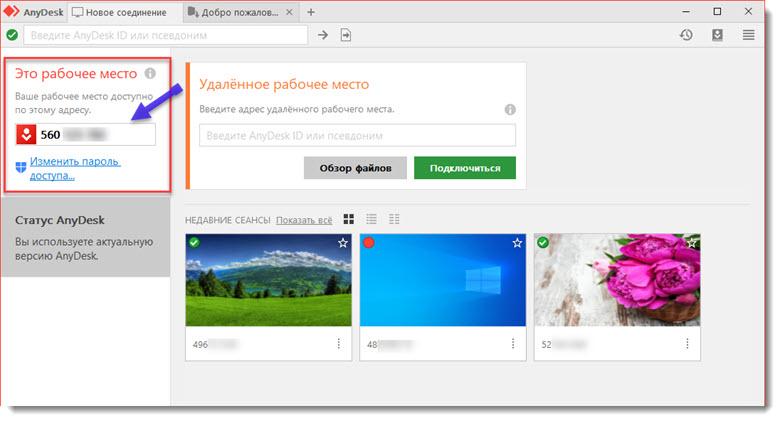
После того, как мы смогли скачать AnyDesk и разобрались с её установкой, переходим непосредственно к разбору функций. Для того, чтобы к вашему компьютеру мог подключиться другой пользователь, необходимо ему передать специальный адрес, который называется «Это рабочее место».
Обратите внимание! В портативной версии программы «Адрес AnyDesk» состоит только из цифр. В то время как в установленной версии мы видим имя ПК.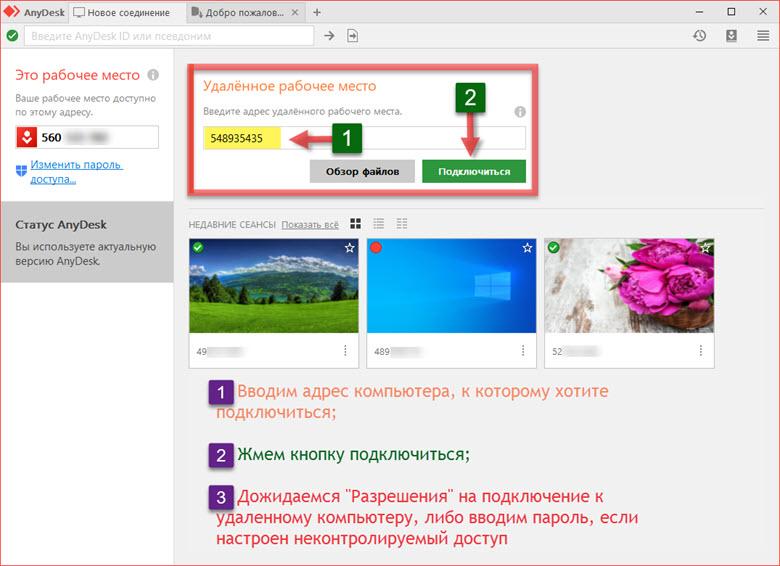
При использовании портативной версии, чтобы подключиться к компьютеру другого пользователя вам нужно ввести цифровой код, при этом пароль вводить не следует. Так как перед пользователем удаленного компьютера всплывет табличка с вопросом «Принять» или «Отклонить» удаленное соединение.
Так же во время работы программы, пользователь может задействовать чат, прервать соединение или воспользоваться другими доступными функциями.
Разбираемся с функциями AnyDesk.
После того, как мы выполнили подключение к удаленному компьютеру, перед нами откроется специальное окно подключение, в котором мы видим рабочий стол удаленного ПК. Давайте рассмотрим, какие настройки, доступны в окне подключения на управляющем компьютере.
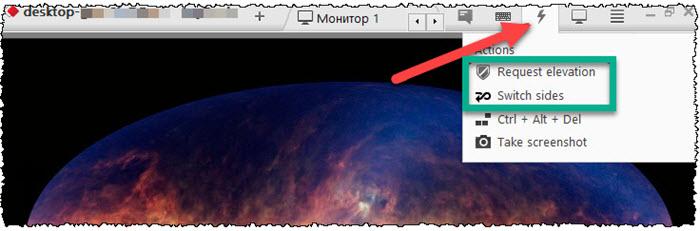
Самое первое, что бросается в глаза, это возможность запустить чат с пользователем на удаленном ПК. Так же если нажать на кнопку в виде молнии, то появится выпадающее меню, в котором есть следующие пункты:
- Action;
- Request elevant – при помощи данной функции, мы делаем запрос для получения прав администратора на удаленном ПК для текущего сеанса. Согласитесь, что эта функция очень необходима, если требуется удаленно установить программу, внести изменения в реестр или выполнить настройки системы;
- Switch sides – быстрое изменение направления доступа. С этой функцией, управляющий компьютер станет удаленным, а удаленный управляющим;
- Ctrl+Alt+Del – послать сочетание клавиш. Данная функция есть у всех программ удаленного доступа и нужна для входа на компьютер;
- Take screenshot – функция создания скриншота.
Так же программа имеет такие функции как:
- Передача звука удаленного компьютера. Данную функцию рекомендуется отключить, если на компьютерах недостаточно хорошее интернет соединение, так как передача звука уменьшит скорость работы программы;
- Режим просмотра. При включении данной функции, вы не сможете управлять мышью и клавиатурой удаленного ПК. Вы просто будете наблюдать за действиями удаленного пользователя;
- Возможность выбрать приоритет: качество изображения или быстродействие программы;
- Настройка размера окна.
Как видите, программа даже в бесплатной версии имеет хороший набор функций, которые необходимы для каждого пользователя, это говорит нам о том, что необходимо непременно скачать AnyDesk.
Настройка не контролируемого доступа.
Очень часто необходимо иметь доступ к удаленному компьютеру в любое время. Для этого, программа AnyDesk имеет возможность настроить неконтролируемый доступ к компьютеру. Участие пользователя удаленного компьютера не потребуется. Одно условие, компьютер должен быть всегда включен.
Для того, чтобы настроить неконтролируемый доступ к компьютеру необходимо выполнить следующие шаги:
- В установленной версии программы нажать на кнопку «Изменить пароль доступа к рабочему месту»;
- Перед вами откроется окно с настройками программы;
- Заходим во вкладку «Безопасность»;
- Ставим галочку напротив пункта «Разрешить неконтролируемый доступ» в пункте «Доступ во время отсутствия», вводим свой пароль и жмем кнопку «Ок»;
- Как только вы захотите подключиться к этому компьютеру, нужно будет ввести указанный пароль и вы получите полный доступ к нему. Кстати, есть возможность поставить галочку для сохранения пароля.
Для того, чтобы быстро подключиться к компьютерам, на которые вы заходили ранее, программа делает специальные превью подключений, которые отображаются в виде маленьких картинок рабочих столов. Чтобы быстро подключиться к нужному компьютеру, мы жмем на превью и появляется окно подключений. Так же есть возможность поменять имена превью подключений или вывести ярлыки на рабочий стол. Согласитесь, эта функция очень полезна, если приходится часто подключаться к одним и тем же ПК.
![Выставляем параметр Высокая производительность]()
Подведем итоги.
Сегодня мы с вами рассмотрели, как скачать AnyDesk, а также разобрались как работать с программой. Считаю, что данная программа подойдет большинству пользователей, которые хотят удаленно помогать настраивать компьютеры друзей, родственников, родителей. Программа очень легкая и простая в управлении. Скорость работы программы отличная, а функционал бесплатной версии просто впечатляет. Поэтому, присмотритесь к данному приложению удаленного доступа, возможно оно станет для вас программой на каждый день!
Читайте также: